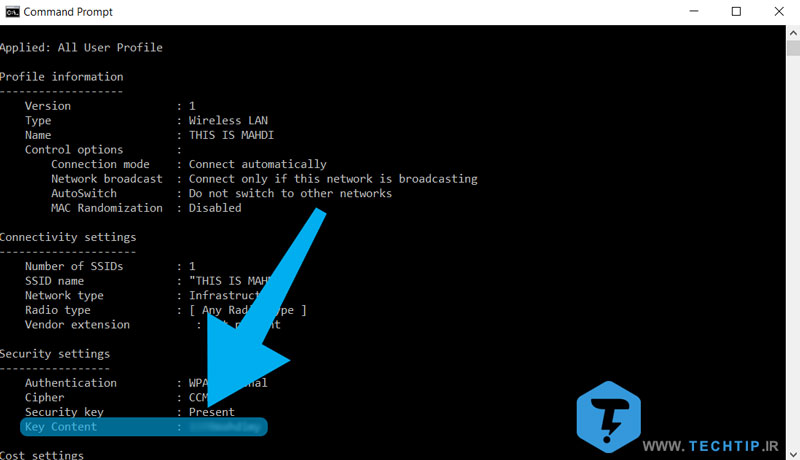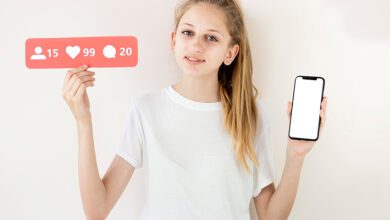چگونه رمز یا پسورد وای فای را در ویندوز ۱۰ پیدا کنیم؟

گاهی اوقت پیش آمده است که ما برای بخشی یا قسمتی نیاز به رمز یا پسورد وای فای خود داریم اما متاسفانه بنا به دلایلی آن را فراموش کرده ایم. خوشبختانه راه حل های زیادی برای پیدا کردن رمز یا پسورد وای فای وجود دارد که اصلا نیازی نیست شما مودم خود را ریست کنید. در این مقاله قصد داریم تا به شما عزیزان آموزش دهیم که چطور در ویندوز ۱۰ به راحتی رمز وایفایی که به آن وصل شده اید را پیدا کنید. با ما همراه باشید.
آموزش پیدا کردن رمز یا پسورد وای فای در ویندوز ۱۰
۱- روی آیکون وای فای “راست کلیک” کرده و “Open Network and sharing center” را انتخاب کنید.
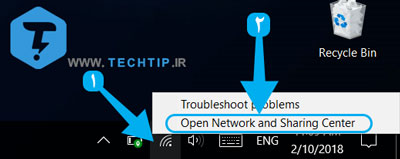
۲- در پنجره باز شده از نوار سمت چپ روی “Change Adapter Settings” کلیک کنید.

نکته : می توانید دز “RUN” دستور ncpa.cpl را نوشته و اینتر را بزنید تا به این قسمت بروید.
۳- روی کارت شبکه خود که معمولا “Wi-Fi” نام دارد راست کلیک کرده و “Status” را بزنید.
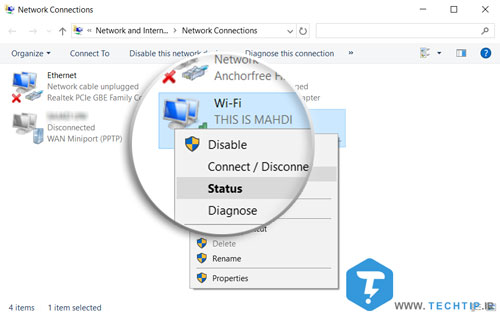
۴- در پنجره ی باز شده روی “Wireless Properties” کلیک کنید.
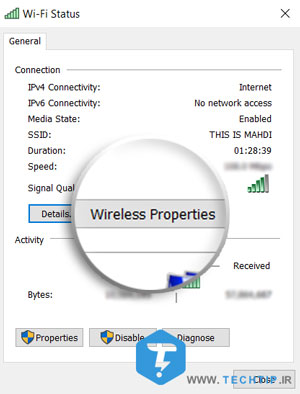
۵- به سربرگ “Security” رفته و در قسمت “Network Security Key” تیک “Show Characters” را فعال کنید.
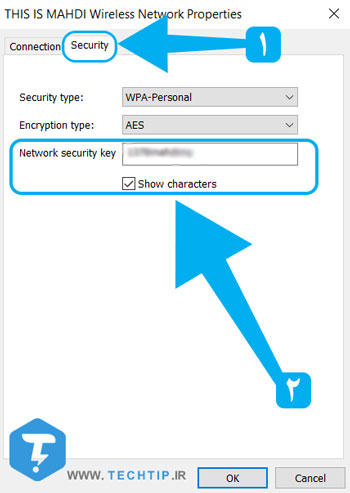
با اینکار رمز وایفای را مشاهده خواهد کرد.
آموزش پیدا کردن رمز یا پسورد وای فای در ویندوز های ۷ ، ۸ و ۱۰
شما در این آموزش می توانید تمام وای فای هایی که تا بحال به آن ها متصل شده اید رمزشان را به راحتی پیدا کنید ، این روش در تمامی ویندوز ها سازگار است. در این روش ما از محیط CMD استفاده می کنیم که باید دستور netsh wlan را بکار ببریم.
۱- ابتدا کلید های [Windows + R] را باهم بفشارید تا برنامه RUN باز شود (منظور از Windows کلیدی است که عکس پرچم روی آن است).
۲- عبارت “CMD” را در فیلد خالی نوشته و اینتر را بزنید تا برنامه ی cmd باز شود.

۳- حالا کد زیر را در CMD بنویسید.
netsh wlan show profile name="esme wifi morednazar" key=clear
*نکته : بجای عبارت “esme wifi morednazar” اسم وایفای را به درستی بنویسید همچنین توجه دشته باشید که بین دو” باشد و در نهایت اینتر را بزنید.
۴- به دنبال “Key Content” بگردید و در آن قسمت رمز وایفای مورد نظر نوشته شده است (مانند عکس).